
Streaming in huis van Steam is een geweldige manier om de beste pc-graphics te krijgen waar u van houdt, met het huiskamercomfort van console-gaming. Als je echter minder dan geweldige prestaties ervaart, volgen hier een paar tips om ervoor te zorgen dat je games vlekkeloos verlopen.
VERWANT: Steam In-Home Streaming gebruiken
Dit alles veronderstelt dat uw games soepel draaien op uw host-pc. Als uw belangrijkste gaming-pc games niet soepel laat draaien, zullen ze niet soepel worden gestreamd - dat is een gegeven. Maar laten we zeggen dat uw games geweldig werken in uw kantoor, maar stotteren wanneer u ze naar de woonkamer streamt. In dat geval kan het probleem waarschijnlijk worden verholpen.
Voordat je de instellingen gaat aanpassen, ga je naar Steam> Instellingen> In-Home Streaming> Geavanceerde clientopties op je clientcomputer: de computer die je streamt naar –En schakel 'Prestatiegegevens weergeven' in. Dit zal produceren enkele cijfers en grafieken terwijl u speelt, kan dit u helpen bij het diagnosticeren van uw probleem tijdens het testen en aanpassen.
Draad omhoog (met Ethernet)

VERWANT: Wi-Fi versus Ethernet: hoeveel beter is een bekabelde verbinding?
Als u af en toe stotteren of uitvalt, kan dit de oorzaak zijn van uw verbinding. Ja, Wireless AC is snel genoeg, en Steam-streaming is niet zo veeleisend qua snelheid (de Steam Link heeft niet eens gigabit ethernet). Maar het gaat niet alleen om snelheid: ethernet wint veel als het gaat om latentie, bereik en interferentie, wat een groot verschil kan maken bij gaming en gamestreaming.
VERWANT: Hoe u uw thuisnetwerk eenvoudig kunt uitbreiden met Powerline-netwerken
Als je wifi gebruikt om je twee Steam-computers te verbinden, probeer dan een bekabelde ethernetverbinding om te zien of deze beter werkt. Draadloze kan werk, maar er zijn veel factoren die de prestaties kunnen beïnvloeden. Zelfs als het praktisch niet haalbaar is om ethernetkabels door uw appartement te laten lopen, is het de moeite waard om alleen een diagnose van het probleem te stellen. Als het uw prestatieproblemen oplost, weet u dat een betrouwbaardere netwerkverbinding de enige oplossing is. Powerline-adapters kunnen een goede vervanging zijn , hoewel uw kilometerstand kan variëren afhankelijk van de bedrading in uw huis.
In een perfecte wereld zou draadloos goed genoeg zijn, maar het is er gewoon nog niet. Zelfs als u van andere gebruikers heeft gehoord dat draadloos goed werkt, kunt u het proberen met bedrading. Het huis van iedereen is anders.
Controleer uw streaminginstellingen

De kans is groot dat je dit hebt geprobeerd, maar voor het geval dat: ga naar Steam> Instellingen> In-Home Streaming op beide machines en speel met de instellingen daar. Op je hostcomputer (degene die je streamt van ), klik op "Geavanceerde hostopties". U wilt waarschijnlijk dat de meeste van deze instellingen worden gecontroleerd voor de beste prestaties, maar u kunt proberen er een paar uit te schakelen (een voor een natuurlijk) om te zien of de prestaties verbeteren. Hardwarecodering is meestal beter dan softwarecodering, maar als u een krachtige processor (i7 of hoger) en een zwakke grafische kaart (of problematische stuurprogramma's) heeft, kan softwarecodering u in feite betere prestaties opleveren.
Op de clientcomputer (degene die u streamt naar ), kunt u vanuit hetzelfde menu kiezen tussen “Snel”, “Gebalanceerd” en “Mooi”. Deze kunnen de prestaties verbeteren ten koste van de grafische schoonheid, maar het kan de moeite waard zijn als uw hardware de taak gewoon niet aankan.
Klik op 'Geavanceerde clientopties' op uw clientcomputer en u krijgt nog een paar keuzes. De standaardinstellingen zouden hier in de meeste gevallen goed moeten zijn. U kunt proberen een bandbreedtelimiet in te stellen, maar de meeste gebruikers vinden dat Automatisch eigenlijk de beste instelling is. Onbeperkt, hoewel het geweldig klinkt, levert niet altijd de beste prestaties (maar het is altijd het proberen waard). Sommige gebruikers hebben ook geluk gehad met deze configuratiehack , hoewel we het nut ervan niet zelf kunnen verifiëren.
Verlaag de grafische instellingen van je game
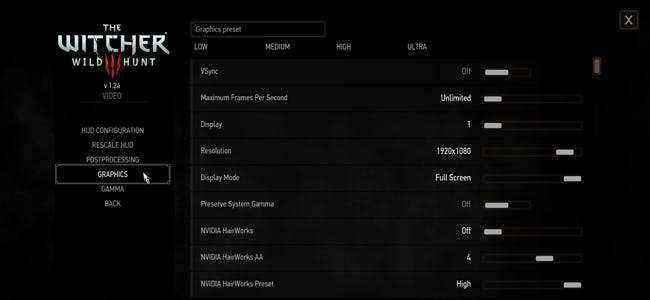
Zelfs als de game soepel draait op je host-pc, kan het zijn dat je grafische instellingen te hoog staan, dit problemen kan veroorzaken bij het streamen. Je pc werkt misschien gewoon te hard om je game te verwerken en te streamen. Proberen het verlagen van een aantal grafische instellingen of door de resolutie van de game te verlagen om te zien of dat de streamingprestaties ten goede komt.
Een aantal gebruikers heeft ontdekt dat het uitschakelen van met name Vsync voor sommige games een groot verschil kan maken in de streamingprestaties. Het kan leiden tot schermscheuren op de host-pc, maar de client-pc zou in orde moeten zijn - en het kan het stotteren verminderen.
VERWANT: Hoe u uw videogame-opties kunt aanpassen voor betere grafische weergaven en prestaties
Schakel de Big Picture-modus uit
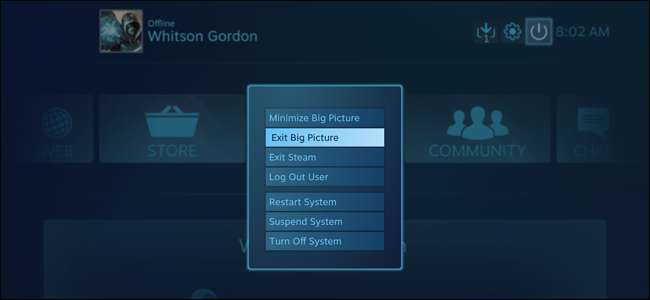
Als Steam een consistente 60 fps rapporteert, maar je ervaart schokkerige prestaties, kan Steam zelf de schuldige zijn. Veel gebruikers - waaronder ikzelf - hebben ontdekt dat Steam Big Picture zo'n grote bron is dat het op sommige systemen de spelprestaties op de clientcomputer nadelig kan beïnvloeden. Dit is vrijwel zeker een bug in Steam , maar een die nog moet worden opgelost.
Dus hoewel In-Home Streaming is ontworpen om te worden gebruikt met de Big Picture-modus, moet u dat misschien doen Schakel de Big Picture-modus uit totdat Valve dit probleem oplost. Start Steam op de clientcomputer in een normaal bureaubladvenster en probeer op die manier te streamen. Als alles soepeler verloopt, weet u dat u een van de betrokken gebruikers bent.
Helaas is er geen 'one size fits all'-verzameling instellingen waarmee je games perfect werken. Al deze trucs zijn afhankelijk van de hardware van beide computers en zelfs van de individuele game die je speelt. Sommige games werken mogelijk beter met de ene verzameling instellingen, terwijl andere beter werken met een andere. De enige manier om er echt achter te komen, is door zelf een beetje te experimenteren. Maar met een beetje geluk speel je je games binnenkort net zo soepel alsof ze op de pc voor je neus draaien.
Als je tweaks vindt die voor je werken, laat het ons dan weten op ons forum hieronder. Als het nuttige tweaks zijn, zullen we ze zeker aan deze gids toevoegen.
Afbeelding tegoed: klep, Filter beelden / Flickr, David Davies / Flickr







